5 cài đặt cPanel cần thiết cho người mới bắt đầu
cPanel là nhà lãnh đạo và tiêu chuẩn công nghiệp của nền tảng lưu trữ độc lập hiện nay. Sản phẩm chính WHM / cPanel đã được hầu hết các nhà cung cấp dịch vụ lưu trữ web sử dụng do tính linh hoạt của nó và vì nó dễ quản lý, tùy chỉnh và được hỗ trợ bởi chất lượng hỗ trợ tuyệt vời.
Hầu hết chúng ta, những người tham gia vào ngành lưu trữ web đều đã nghe về những gì nó có thể làm. Nếu bạn chưa quen với cPanel, tuy nhiên, có một vài điều mà chúng tôi khuyên bạn nên làm trong giai đoạn đầu. Được liệt kê sau khi nhảy là 5 thiết lập ban đầu được đề xuất cho người dùng cPanel mới.
1. Lấy mật khẩu mạnh
Mỗi người dùng theo mặc định sẽ nhận được tên người dùng và mật khẩu để đăng nhập vào giao diện chủ sở hữu tên miền cPanel. Thông tin đăng nhập tương tự được áp dụng cho người dùng cơ sở dữ liệu mysql mặc định, tài khoản FTP, địa chỉ email và cả đăng nhập người dùng hệ thống, bạn có thể sử dụng để truy cập máy chủ từ xa bằng cách sử dụng SSH (nếu quản trị viên máy chủ kích hoạt tính năng này).
Thay đổi mật khẩu đăng nhập cPanel là hành động quan trọng đầu tiên. Nếu ai đó có thể truy xuất hoặc đoán mật khẩu của bạn, họ sẽ nhận được tất cả các đặc quyền không chính đáng cho máy chủ, điều này rất nguy hiểm.
Có một số trường hợp tài khoản email đã đăng ký của người dùng hợp lệ đã bị tin tặc xâm nhập và chiếm đoạt. Bên trong email Hộp thư đến là thông tin đăng nhập cho tài khoản cPanel của anh ấy. Khi chủ sở hữu muốn đặt lại mật khẩu (đã bị tin tặc thay đổi), anh ta phải liên hệ với nhà cung cấp dịch vụ lưu trữ web. Vấn đề là anh ta cần sử dụng địa chỉ email đã đăng ký để xác minh là chủ sở hữu tài khoản; Không có gì có thể được thực hiện.
Một thực hành mật khẩu tốt nên được áp dụng để ngăn chặn loại vấn đề này. Một số mẹo để quản lý mật khẩu tốt nhất:
- Thay đổi mật khẩu thường xuyên
- Tránh các từ trong từ điển
- Tránh các vật dụng quen thuộc như ngày sinh, số đăng ký xe hoặc số điện thoại
- Sử dụng kết hợp các chữ cái, số và ký hiệu
- Sử dụng hơn 8 ký tự
- Đừng 'nhớ' mật khẩu của bạn trong trình duyệt
2. Hiểu môi trường máy chủ
Hãy chắc chắn rằng bạn hoàn toàn hiểu môi trường máy chủ trước khi sử dụng. Một số điều quan trọng mà bạn cần biết là hệ điều hành và kiến trúc máy chủ, phiên bản kernel, phiên bản ứng dụng (cpanel, apache, php, mysql, perl), địa chỉ IP và giới hạn gói lưu trữ. Bạn có thể lấy thông tin này trên trang chính thường xuất hiện trên thanh bên của giao diện cPanel. Một máy chủ lưu trữ tốt phải được chạy trên phiên bản cập nhật của kernel và các ứng dụng theo kiến trúc 64 bit (x86_64).

Người dùng cPanel cũng nên kiểm tra Trạng thái dịch vụ cPanel (cPanel> Thống kê> Trạng thái dịch vụ). Bạn có thể biết có bao nhiêu CPU đang chạy trên máy chủ, tổng mức sử dụng bộ nhớ và cả trạng thái không gian đĩa từ đây. Kiểm tra tính năng này sẽ cung cấp cho bạn thêm thông tin về tình trạng thời gian thực của máy chủ. Hãy chắc chắn rằng tất cả các dịch vụ đều hoạt động như mong đợi. Một máy chủ ổn định nên chạy ở mức dưới 80% mức sử dụng đĩa và dưới 10% trao đổi; trung bình tải máy chủ phải dưới 2 lần tổng số CPU.
3. Kiểm tra quyền (Tệp và thư mục)
Người dùng cPanel theo mặc định sẽ nhận được một thư mục chính trong / home / username. Tất cả các tệp và thư mục trong thư mục chính của người dùng phải được chạy trên quyền và quyền sở hữu tương ứng. Thư mục quan trọng nhất cần được chạy dưới sự cho phép và quyền sở hữu chính xác là public_html. Nhưng, trước khi chúng tôi tiến hành kiểm tra, bạn nên biết cách xử lý PHP bên trong máy chủ cPanel.
Tạo một trang phpinfo dưới public_html. Truy cập trang thông qua trình duyệt và kiểm tra giá trị của "API máy chủ".
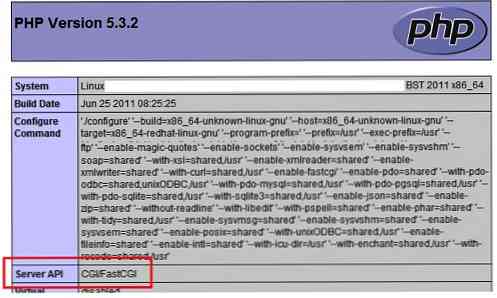
Nếu giá trị là CGI / FastCGI, thì trình xử lý PHP là suPHP, FastCGI hoặc CGI. Hầu hết các nhà cung cấp dịch vụ lưu trữ web sẽ sử dụng suPHP thay vì do xác minh bảo mật và vì đây là trình xử lý mặc định cho các máy chủ cPanel. Theo trình xử lý này, PHP đã thực thi như một quy trình khác cùng với Apache. Tất cả quyền của tệp phải được chạy dưới 644 và quyền của thư mục, dưới 755. Quyền cao hơn mức này sẽ dẫn đến "Lỗi máy chủ nội bộ" bất cứ khi nào tập lệnh PHP được thực thi.
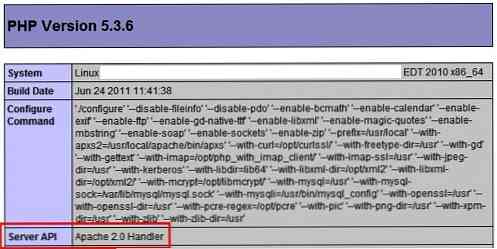
Nếu giá trị là Apache 2.0 Handler, thì bạn đang chạy PHP dưới DSO. Trình xử lý này không yêu cầu quyền và quyền sở hữu tệp nghiêm ngặt vì tệp PHP hoàn toàn được xử lý bởi Apache. Nhưng vẫn nên thực hành quyền như được khuyên trong phương pháp CGI / FastCGI.
Bạn có thể sử dụng cPanel File Manager, FTP client hoặc truy cập SSH (nếu được phép) để khắc phục vấn đề về quyền và quyền sở hữu. Đừng quên xóa trang phpinfo sau khi lấy thông tin bạn muốn.
4. Thêm một số bảo vệ
Mặc dù bảo vệ và bảo mật hoàn toàn thuộc trách nhiệm của quản trị viên máy chủ, người dùng cPanel có thể tận dụng tính linh hoạt của cPanel trong việc thêm một số bảo vệ vào trang web, tên miền và tài khoản cPanel của bạn.
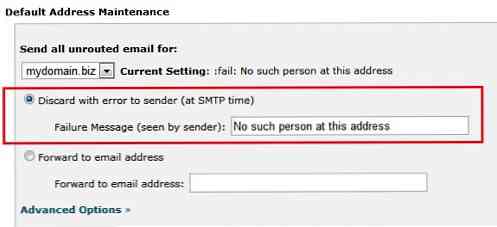
Đảm bảo rằng Assassin Spam (cPanel> Mail> Spam Assassin) được bật. Một số nhà cung cấp dịch vụ lưu trữ web không bật tính năng này theo mặc định vì tên miền mới đăng ký thường không nhận được nhiều email spam. Hủy tất cả các email chưa được gửi trong Địa chỉ mặc định (cPanel> Mail> Địa chỉ mặc định) có lỗi với người gửi tại thời điểm SMTP. Không sử dụng các tùy chọn "lỗ đen" hoặc "chuyển tiếp đến địa chỉ email" trừ khi bạn thực sự cần nó. Tin tặc có thể tận dụng 2 tính năng này để tạo một cuộc tấn công DOS cho dịch vụ SMTP.
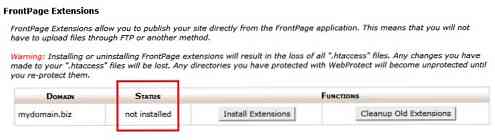
Vô hiệu hóa Frontpage nếu nó không được sử dụng (cPanel> Advanced> FrontPage Tiện ích mở rộng). Microsoft đã ngừng hỗ trợ mở rộng FrontPage cho nền tảng Unix và gần đây, nhiều nhà cung cấp dịch vụ lưu trữ web đã quan sát thấy các nỗ lực xâm nhập nghiêm trọng thông qua các lỗ hổng FrontPage.

Kiểm tra PHP bị vô hiệu hóa bằng cách sử dụng trang phpinfo. Đảm bảo rằng tất cả các chức năng quan trọng đã bị vô hiệu hóa bên trong máy chủ. Nếu không, hãy tạo tệp php.ini dưới public_html và thêm dòng sau:
vô hiệu hóa = exec, passthru, shell_exec, system, Proc_open, popen, curl_exec, curl_m ulti_exec, parse_ini_file, show_source
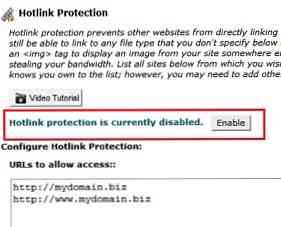
Bật bảo vệ liên kết nóng (cPanel> Bảo mật> Bảo vệ liên kết nóng) để ngăn người khác lấy cắp băng thông của bạn. Mọi người chỉ có thể liên kết hình ảnh của bạn với trang web của họ, làm cho nó trở thành một phần của nội dung của họ. Chỉ cho phép URL trang web của bạn truy cập các nội dung tĩnh như .jpg, .jpeg, .gif, .png và .bmp.
5. Thông báo và giám sát
Yêu cầu đặt một email thứ cấp để nhận thông báo của cPanel. Theo mặc định, email đã đăng ký của người dùng sẽ luôn là liên hệ chính. Trong Cập nhật thông tin liên hệ (cPanel> Tùy chọn> Cập nhật thông tin liên hệ), thêm email phụ làm bản sao lưu trong trường hợp email chính không thể truy cập được.
Đăng ký bất kỳ công cụ giám sát có sẵn trực tuyến để theo dõi trang web và tên miền sẵn có của bạn. Mặc dù một số nhà cung cấp dịch vụ lưu trữ web cung cấp dịch vụ này miễn phí, bạn có thể cần phải có một điểm giám sát bên ngoài khác để có kết quả chính xác hơn. Đảm bảo bạn định cấu hình hệ thống giám sát để kích hoạt và gửi thông báo đến email của bạn để bạn sẽ nhận được thông báo ngay lập tức. Các trang web như http://www.monitor.us và http://www.siteuptime.com cung cấp các công cụ giám sát miễn phí dựa trên các vị trí địa lý.
Phần kết luận
Bài viết này không dành cho người dùng cPanel mới. Nó cũng phục vụ như một lời nhắc nhở cho những người đã quen thuộc với cPanel. Bằng cách thực hành các thực hành cấu hình tốt nhất này, nó có thể giúp bạn trở thành chủ sở hữu trang web / tên miền tốt hơn và có trách nhiệm hơn.
Ghi chú của biên tập viên: Bài này được viết bởi Ashraf S cho Hongkiat.com. Ashraf là một quản trị viên máy chủ LINUX / UNIX giàu kinh nghiệm, tập trung vào năng suất và bảo mật trong các dịch vụ lưu trữ. Anh ấy hiện đang làm việc với một nhà cung cấp IaaS.




